ACHTUNG: Wichtige Hinweise zum sicheren Navigieren und zur Vermeidung von Ablenkungen beim Fahren im Auto finden Sie unter Sicherheitsinformationen.
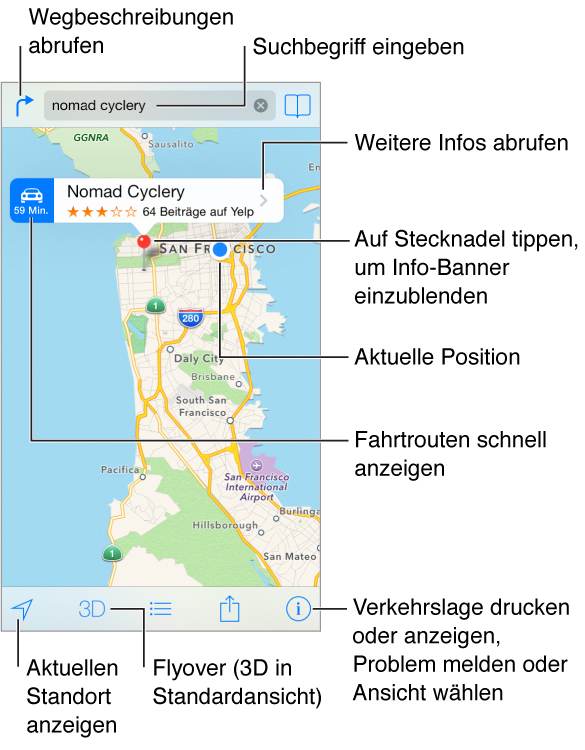
Wichtig: Apps für Karten, für Wegbeschreibungen, für Flyover-Ansichten sowie für standortbasierte Dienste benötigen Datendienste. Diese Datendienste unterliegen Änderungen und stehen möglicherweise in bestimmten Ländern oder Gebieten nicht zur Verfügung. Dies kann dazu führen, dass bestimmte Karten, Wegbeschreibungen, Flyover-Ansichten oder standortbasierte Informationen nicht verfügbar, nicht präzise oder nicht vollständig sind. Für einige Funktionen von Karten sind Ortungsdienste erforderlich. Weitere Informationen finden Sie unter Datenschutz.
Navigieren Sie auf der Karte, indem Sie den Bildschirm in die gewünschte Richtung ziehen. Führen Sie mit zwei Fingern eine Kreisbewegung auf dem Bildschirm aus, um die Karte in eine andere Richtung zu drehen. Tippen Sie auf den Kompass ![]() oben rechts, um die Karte wieder nach Norden auszurichten.
oben rechts, um die Karte wieder nach Norden auszurichten.
Vergrößern oder Verkleinern: Tippen Sie zweimal mit einem Finger um einzuzoomen, und einmal mit zwei Fingern um auszuzoomen. Sie können auch einfach Daumen und Finger auf- oder zuziehen. Beim Zoomen wird oben links eine Skala eingeblendet. Unter „Einstellungen“ > „Karten“ können Sie einstellen, ob Entfernungen in Kilometern oder Meilen angezeigt werden.
Es gibt verschiedene Möglichkeiten, nach einem Ort auf der Karte zu suchen:
Kreuzung („Ecke Haupt- und Marktstraße“)
Gegend („Ruhrgebiet“)
Sehenswürdigkeit („Guggenheim“)
Postleitzahl
Unternehmen („Kino“, „Restaurants in Berlin“, „Apple Inc New York“)
Sie können auch, wenn die Karten-App während einer Sucheingabe einen Vorschlag macht, auf einen der Orte in der Liste unter dem Suchfeld tippen.
Suchen nach dem Standort eines Kontakts oder eines Lesezeichens aus dem letzten Suchvorgang: Tippen Sie auf
 .
.
Ändern der Ansicht: Tippen Sie auf
 und wählen Sie „Standard“, „Hybrid“ oder „Satellit“.
und wählen Sie „Standard“, „Hybrid“ oder „Satellit“.
Manuelles Markieren eines Orts: Berühren Sie den Bildschirm, bis die Stecknadel angezeigt wird.